先确认耳机是否正确插入前面板耳机孔,若后面板有声则检查前置音频线连接及Realtek驱动设置,确保前置面板功能已启用并更新音频驱动。
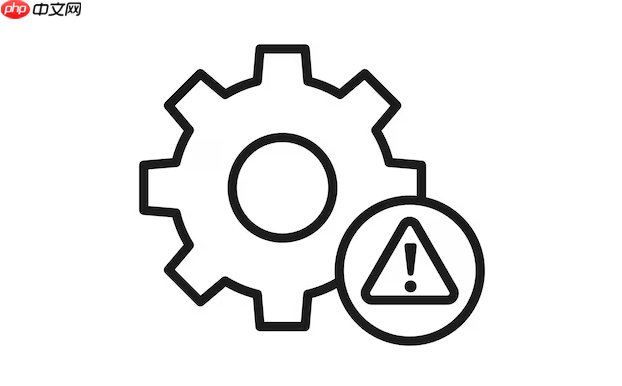
电脑机箱前面板耳机孔没声音,通常是由于驱动设置、接线问题或系统配置引起的。下面分几个常见原因和解决方法帮你排查。
确认耳机已正确插入前面板的耳机孔(通常标有耳机图标或绿色),而不是麦克风孔(粉色)。部分机箱设计紧凑,插孔靠得近,容易插错。
使用 Realtek 声卡的电脑,系统默认可能未开启前置音频功能。
机箱前面板音频模块需要通过一条线缆连接到主板上的“HD_AUDIO”或“FP_AUDIO”接口。
驱动损坏或版本过旧也会导致前置音频失效。
基本上就这些。先从最简单的插拔和设置开始,逐步排查。多数情况是驱动设置没开或插孔识别异常,重新插拔耳机或进 Realtek 音频管理器点一下“启用前置面板”就能解决。

每个人都需要一台速度更快、更稳定的 PC。随着时间的推移,垃圾文件、旧注册表数据和不必要的后台进程会占用资源并降低性能。幸运的是,许多工具可以让 Windows 保持平稳运行。




Copyright 2014-2025 https://www.php.cn/ All Rights Reserved | php.cn | 湘ICP备2023035733号